God of War, det fjärde spelet i den omtyckta serien, har efter sin debut på PlayStation 4 nu även nått PC-plattformen. Här följer en guide för hur du kan spela God of War på Linux.
Så här får du God of War att fungera på Linux
Spelet God of War var från början exklusivt för PlayStation 4. Numera är det dock tillgängligt för PC via Steam. För att kunna spela det på Linux, krävs det därför att du installerar Steam-versionen på din Linux-dator.
Installera Steam
För att installera Steam-klienten på din Linux-maskin, öppna en terminal. Du kan oftast öppna en terminal genom att trycka Ctrl + Alt + T eller söka efter ”Terminal” i applikationsmenyn.
När terminalen är öppen kan du påbörja installationen. Följ instruktionerna nedan för just din Linux-distribution:
Ubuntu
På Ubuntu kan du installera Steam-appen med hjälp av följande kommando:
sudo apt install steam
Debian
Om du använder Debian, behöver du först ladda ner DEB-paketet från internet. Använd kommandot wget för att ladda ner den senaste versionen:
wget https://steamcdn-a.akamaihd.net/client/installer/steam.deb
Efter nedladdningen, installera paketet med dpkg-kommandot:
sudo dpkg -i steam.deb
Slutligen, åtgärda eventuella beroende-problem som kan ha uppstått under installationen:
sudo apt-get install -f
Arch Linux
Steam finns tillgängligt i Arch Linux, men du måste aktivera ”multilib”-arkivet. För att göra detta, redigera filen `/etc/pacman.conf` som root i en textredigerare.
Leta upp raden ”multilib” och ta bort #-symbolen. Gör samma sak för raderna direkt under. Spara ändringarna och kör kommandot:
sudo pacman -Syy
Installera sedan Steam med följande kommando:
sudo pacman -S steam
Fedora/OpenSUSE
Använder du Fedora eller OpenSUSE? Då kan du installera Steam via systemets inbyggda programförråd. Dock rekommenderas att använda Steam som en Flatpak-applikation på dessa operativsystem. Följ anvisningarna för Flatpak nedan:
Flatpak
För att använda Steam som en Flatpak, börja med att aktivera Flatpak-miljön på din dator. Därefter, installera Steam-appen med följande kommandon:
flatpak remote-add --if-not-exists flathub https://flathub.org/repo/flathub.flatpakrepo
flatpak install flathub com.valvesoftware.Steam
Installera God of War på Linux
När Steam är installerat, starta appen och logga in. Följ stegen nedan för att få God of War att fungera:
Steg 1: Öppna Steam och klicka på ”Steam” i menyn, och sedan på ”Inställningar”.
I inställningarna, leta upp ”Steam Play” och klicka på det. Aktivera båda kryssrutorna för att möjliggöra Steam Play/Proton-kompatibilitet.
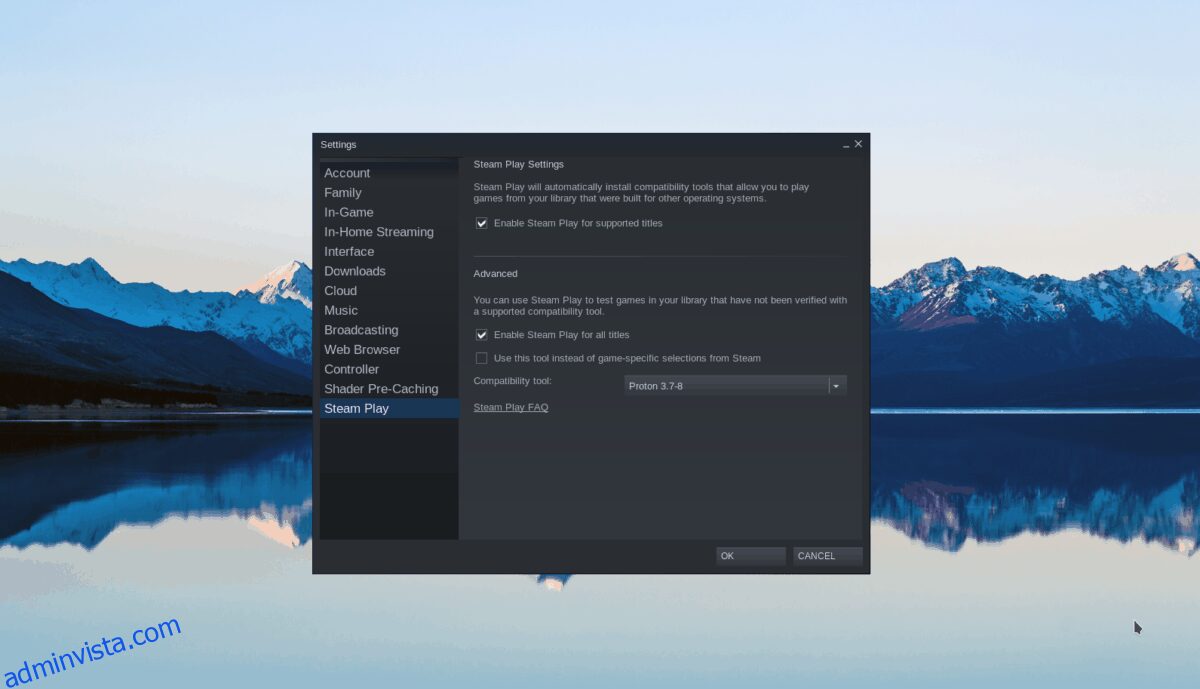
Klicka på ”OK” för att spara dina ändringar.
Steg 2: Installera en anpassad version av Steam Play/Proton, kallad Glorious Eggroll. Denna version kan hjälpa God of War att fungera bättre på Linux. Använd en guide som ProtonUp för att installera Proton GE.
Steg 3: Gå till ”Butik” i Steam och sök efter ”God of War”. Klicka på spelet i sökresultaten för att komma till dess butikssida.
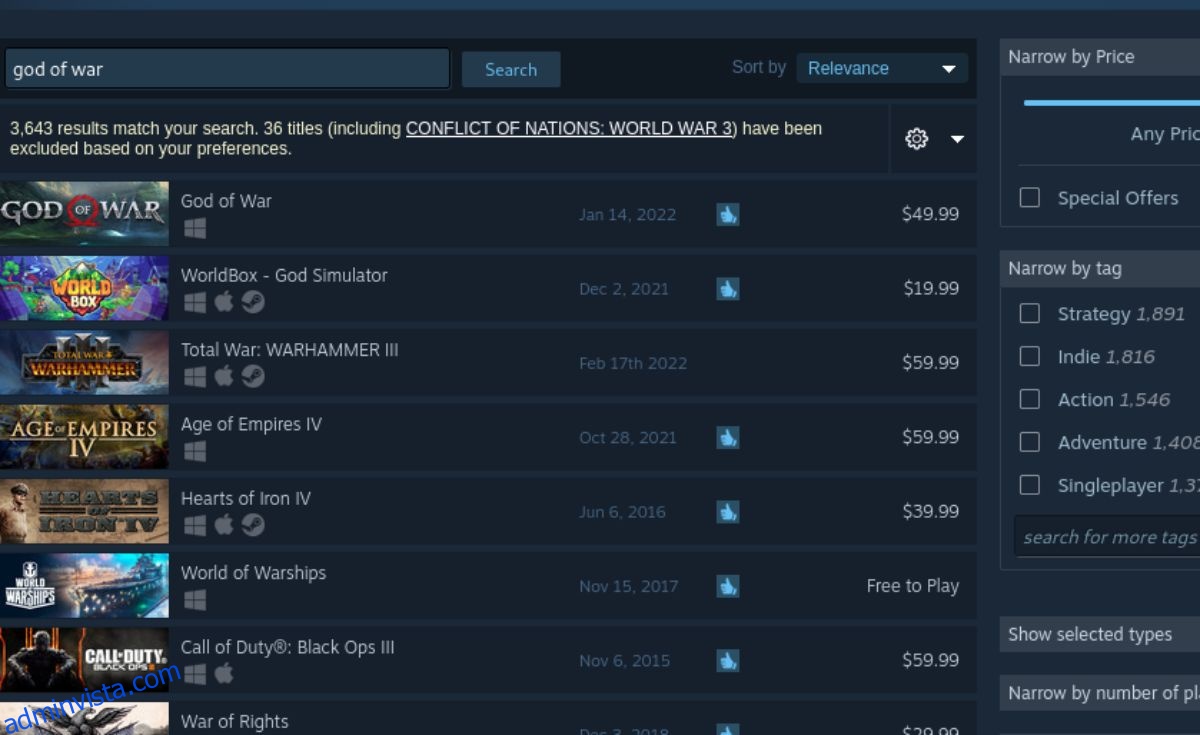
Steg 4: Klicka på den gröna ”Lägg till i kundvagn”-knappen för att lägga spelet i din varukorg. Gå sedan till varukorgen och slutför köpet för att lägga till spelet på ditt konto.
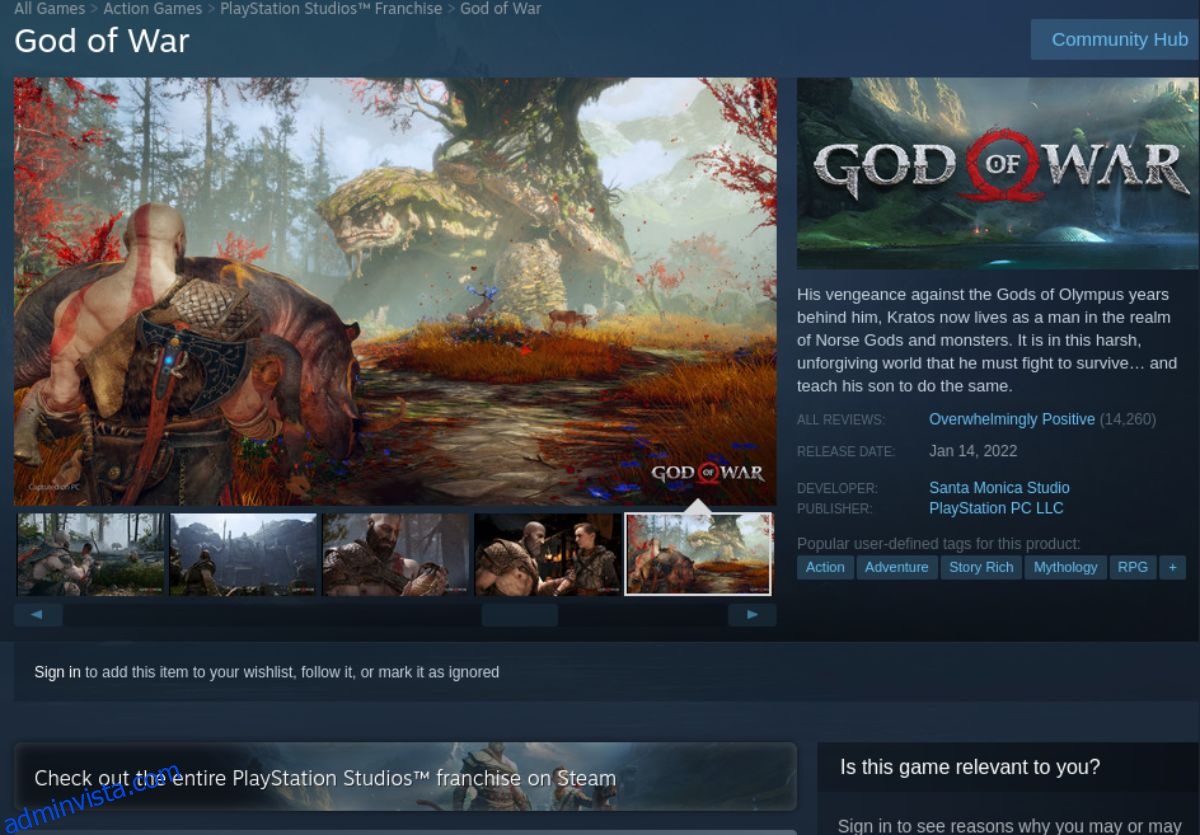
Steg 5: Gå till ”Bibliotek” i Steam och leta upp ”God of War” i spellistan. Högerklicka på spelet och välj ”Egenskaper”.
Klicka på ”Kompatibilitet” och markera rutan ”Tvinga användningen av ett specifikt Steam Play-kompatibilitetsverktyg”.
Steg 6: Välj den version av Proton GE du installerade i steg 2.
Steg 7: Under ”Startalternativ”, klistra in följande kod för att förbättra spelets prestanda under Proton:
DXVK_ASYNC=1 %kommando%
Steg 8: Klicka på den blå ”INSTALLERA”-knappen för att ladda ner och installera God of War. När installationen är klar, kommer knappen att ändras till en grön ”SPELA”-knapp. Klicka på den för att starta spelet.
